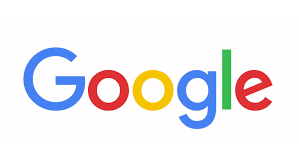
Google Classroom is een gratis webservice waarmee u gemakkelijker in contact kunt blijven met uw leerlingen. Hiermee kunt u op een papierloze manier opdrachten maken, verspreiden en beoordelen. In deze blog leer je hoe je een nieuwe klas op Google Classroom.
Methode 1: pc of Mac gebruiken
Ga naar https://classroom.google.com/ in een webbrowser. U kunt elke webbrowser op uw pc of Mac gebruiken.
- Als u niet bent aangemeld bij uw Google-account, klikt u op een e-mailadres dat is gekoppeld aan uw Google-account en voert u uw wachtwoord in. Als het Google-account dat u wilt gebruiken niet wordt vermeld, tikt u op Een ander account gebruiken en voert u het e-mailadres en wachtwoord in dat aan uw Google-account is gekoppeld.
- Controleer het account waarmee u bent aangemeld. Als het correct is, klikt u op Doorgaan in het midden van de pagina.
Klik op +. Hierdoor wordt een vervolgkeuzemenu weergegeven.
Klik op Klasse maken. Dit is de tweede optie in het vervolgkeuzemenu.
Klik op het selectievakje en klik op Doorgaan. Het selectievakje staat onderaan de melding met de tekst ‘Ik heb de bovenstaande melding gelezen en begrepen en ik gebruik Classroom niet op een school met leerlingen’.
- Om Google Classroom met leerlingen te kunnen gebruiken, moet uw school zich aanmelden voor een G Suite-account.
Voer de klassenaam in. Gebruik de eerste regel in het formulier om de naam van de klas in te voeren. Dit is vereist.
Vul de rest van het formulier in en klik op Maken. De andere drie lijnen in de weg zijn optioneel. Als u wilt, kunt u het formulier invullen om informatie te verstrekken voor ‘Sectie’, ‘Onderwerp’ en ‘Kamer’. Klik op Maken in de rechterbenedenhoek van het venster in het midden van de pagina wanneer u klaar bent om door te gaan. Het kan enkele minuten duren om je nieuwe lesgroep aan te maken.
Klik op Begrepen. Mogelijk ziet u een melding met informatie over nieuwe toevoegingen aan Google Classroom. Klik op Begrepen om door te gaan naar je klas.
- Klik bovenaan op het tabblad Stream om de hoofdchat in de klas te bekijken.
- Klik bovenaan op het tabblad Schoolwerk om naar de pagina te gaan waar u opdrachten kunt maken.
- Klik bovenaan op het tabblad Mensen om de pagina weer te geven waar u leerlingen aan uw klas kunt toevoegen.
- Klik bovenaan op het tabblad Cijfers om de pagina weer te geven waar je ingeleverd schoolwerk kunt beoordelen.
Methode 2: de smartphone en tablets gebruiken
Open de Google Classroom-app. Het heeft een pictogram dat lijkt op een krijtbord met een persoon in het midden.
- U kunt de Google Classroom-app gratis downloaden via de Google Play Store op Android of de App Store op iPhone en iPad.
Tik op Aan de slag.
Tik op een Google-account dat u wilt gebruiken. U ziet een lijst met beschikbare Google-accounts op uw apparaat. Tik op het account dat je wilt gebruiken en tik op OK.
- Als u het account dat u wilt gebruiken niet ziet, tikt u op Een ander account gebruiken en meldt u zich aan met het e-mailadres en wachtwoord dat aan uw Google-account is gekoppeld. Op Android moet u uw Google-account toevoegen in het menu Instellingen.
- Tik op +. Op de iPhone is dit de blauwe plusknop (+) in de rechterbenedenhoek. Op Android is dit het plusteken (+) in de rechterbovenhoek.
- Tik op het selectievakje en tik op Doorgaan. Het selectievakje staat onderaan de melding met de tekst ‘Ik heb de bovenstaande melding gelezen en begrepen en ik gebruik Classroom niet op een school met leerlingen’.
- Om Google Classroom met leerlingen te kunnen gebruiken, moet uw school zich aanmelden voor een G Suite-account.
Voer de klassenaam in. Gebruik de eerste regel in het formulier om de naam van de klas in te voeren. Dit is vereist.
Vul de rest van het formulier in en tik op Maken. De andere drie lijnen in de weg zijn optioneel. Als u wilt, kunt u het formulier invullen om informatie te verstrekken voor ‘Sectie’, ‘Onderwerp’ en ‘Kamer’. Tik op Maken in de rechterbovenhoek wanneer u klaar bent om door te gaan. Het kan enkele minuten duren om je nieuwe lesgroep aan te maken.
- Tik op het tabblad Stream onderaan om de hoofdchat in de klas te bekijken.
- Klik onderaan op het tabblad Schoolwerk om naar de pagina te gaan waar u opdrachten kunt maken.
- Klik onderaan op het tabblad Mensen om de pagina weer te geven waar u leerlingen aan uw klas kunt toevoegen.
Dus zo kun je eenvoudig een klas op Google Classroom maken. Vind je het echter nog steeds moeilijk en heb je hulp nodig, dan kun je de helpdesk van Google bellen Nederland en hulp zoeken bij ons team van experts.
Related posts
Subscribe
* You will receive the latest news and updates on your favorite celebrities!


